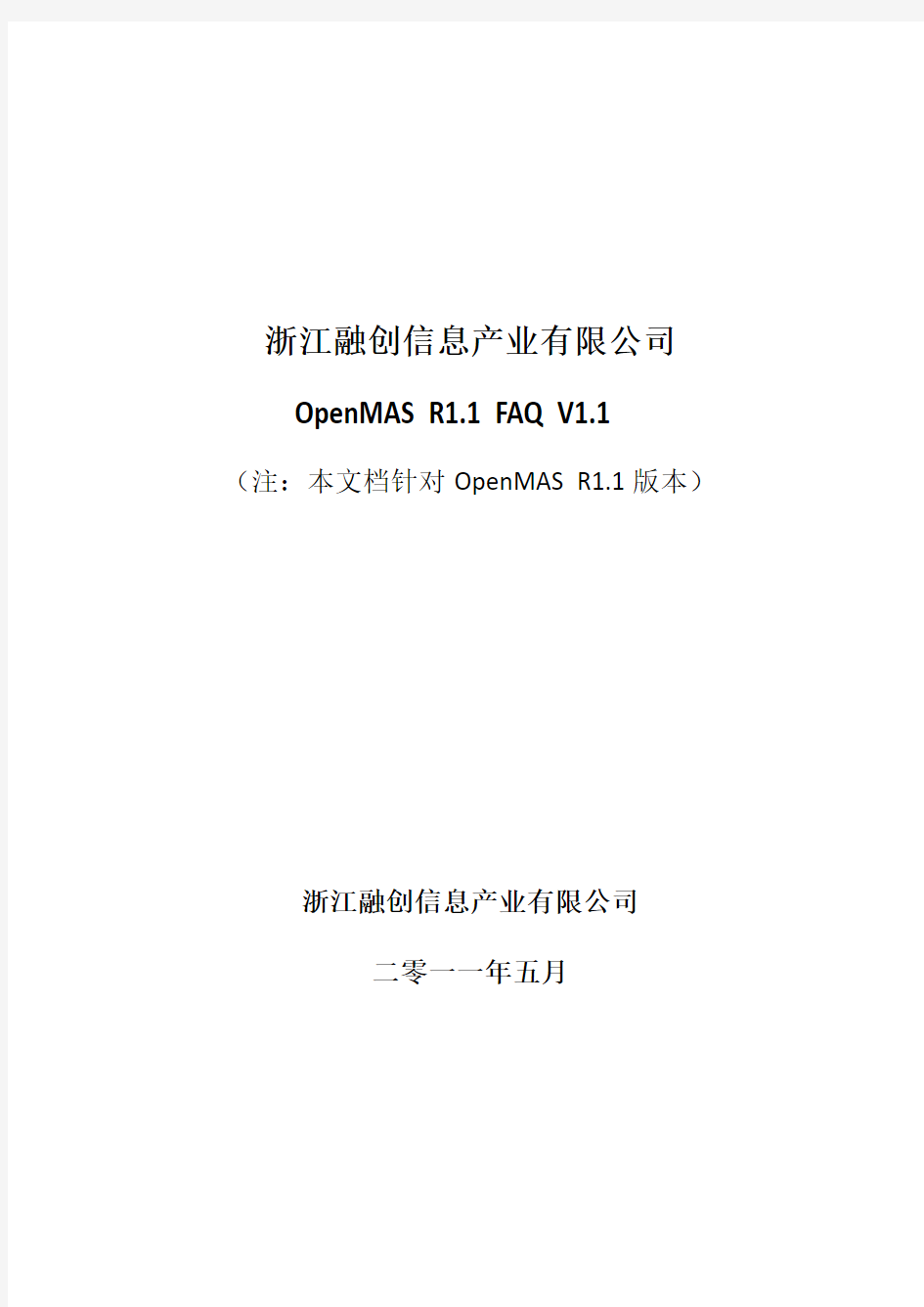
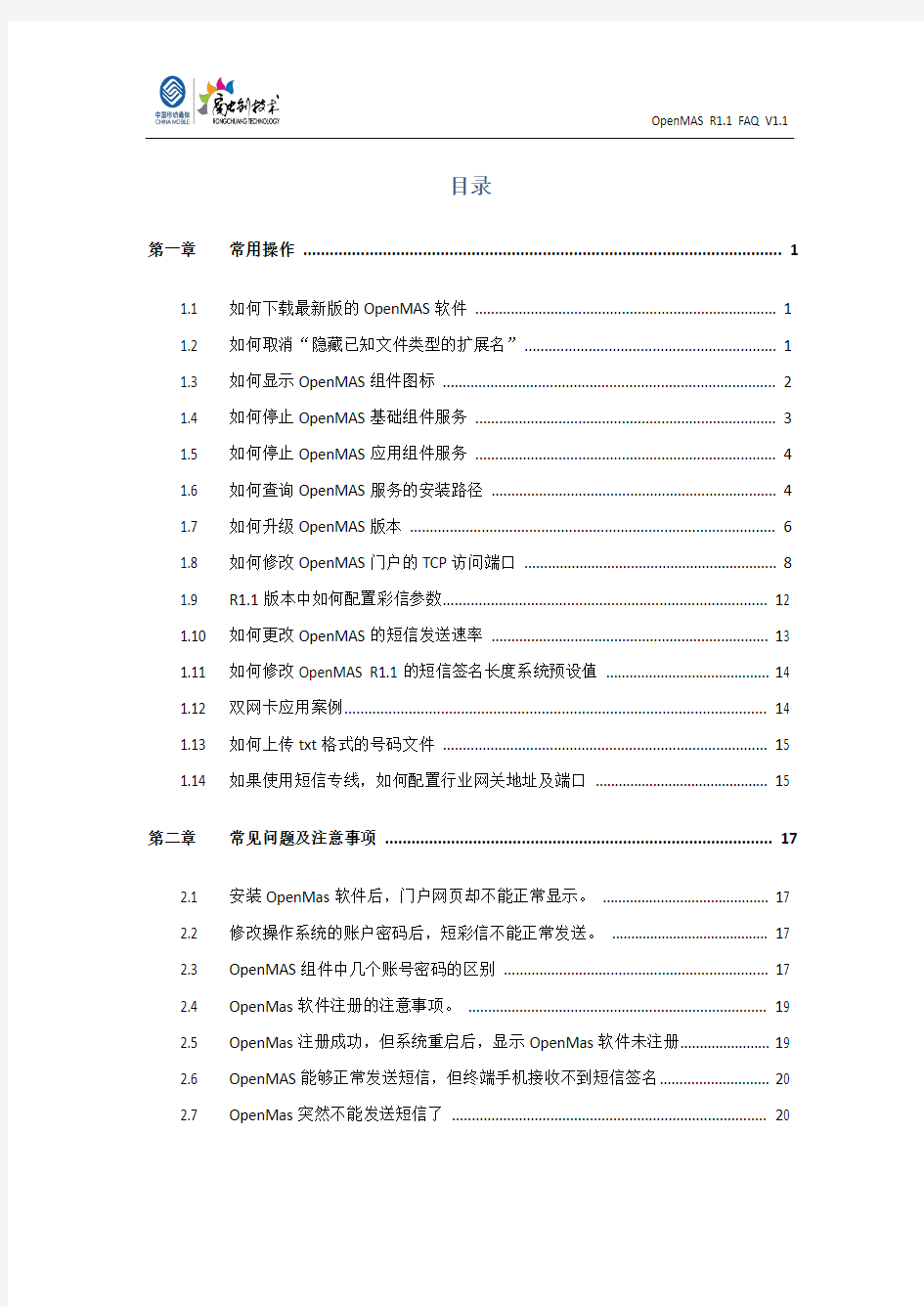
浙江融创信息产业有限公司
OpenMAS R1.1 FAQ V1.1 (注:本文档针对OpenMAS R1.1版本)
浙江融创信息产业有限公司
二零一一年五月
目录
第一章常用操作 (1)
1.1 如何下载最新版的OpenMAS软件 (1)
1.2 如何取消“隐藏已知文件类型的扩展名” (1)
1.3 如何显示OpenMAS组件图标 (2)
1.4 如何停止OpenMAS基础组件服务 (3)
1.5 如何停止OpenMAS应用组件服务 (4)
1.6 如何查询OpenMAS服务的安装路径 (4)
1.7 如何升级OpenMAS版本 (6)
1.8 如何修改OpenMAS门户的TCP访问端口 (8)
1.9 R1.1版本中如何配置彩信参数 (12)
1.10 如何更改OpenMAS的短信发送速率 (13)
1.11 如何修改OpenMAS R1.1的短信签名长度系统预设值 (14)
1.12 双网卡应用案例 (14)
1.13 如何上传txt格式的号码文件 (15)
1.14 如果使用短信专线,如何配置行业网关地址及端口 (15)
第二章常见问题及注意事项 (17)
2.1 安装OpenMas软件后,门户网页却不能正常显示。 (17)
2.2 修改操作系统的账户密码后,短彩信不能正常发送。 (17)
2.3 OpenMAS组件中几个账号密码的区别 (17)
2.4 OpenMas软件注册的注意事项。 (19)
2.5 OpenMas注册成功,但系统重启后,显示OpenMas软件未注册 (19)
2.6 OpenMAS能够正常发送短信,但终端手机接收不到短信签名 (20)
2.7 OpenMas突然不能发送短信了 (20)
2.8 OpenMAS接收上行短信时,部分收到而部分收不到 (20)
2.9 OpenMAS短信发送长期处于等待回执状态,如何确认短信是否发送成功 (20)
2.10 “发送成功,状态报告未获取”是何意? (22)
2.11 行业网关上注册的短信签名长度、字符限制 (22)
2.12 OpenMAS业务使用哪些端口 (22)
2.13 OpenMAS短信超过当日限额的部分,第二天是否自动重发 (23)
2.14 OpenMAS群发短信时某手机关机,开机后能否收到短信 (23)
2.15 登陆OpenMAS门户主页时,IE提示“WebServer Application Unavailable”,如何
处理? (23)
2.16 OpenMAS门户主页突然无法登陆了,或页面反应速度非常慢,如何处理? (23)
2.17 不得修改高级网站标识的主机头名 (28)
2.18 机房托管常用硬件参数 (30)
2.19 曙光服务器天阔I210R-HX主要参数 (31)
2.20 IP地址绑定错误 (32)
第三章常见二次开发问题 (33)
3.1 用户侧平台如何获取短信回执 (33)
3.2 OpenMAS中的扩展码是否有个数限制? (33)
3.3 OpenMAS中如何添加扩展码 (33)
3.4 如果OpenMAS还未启用,客户侧平台提前与API进行调试一定会报错 (36)
第四章数据库相关 (37)
4.1 如何登陆SQL Server (37)
4.2 如何进行数据备份和清除 (38)
4.3 如何清除数据库日志 (39)
4.4 如何在数据库中清除号码文件 (40)
4.5 如何进行数据库备份、还原操作 (40)
第五章常见短信报错 (51)
第一章常用操作
1.1如何下载最新版的OpenMAS软件
OpenMAS的软件版本目前存地址:ftp://211.140.3.135
用户名:OpenMAS
密码:Password@rc
1.2如何取消“隐藏已知文件类型的扩展名”
为便于在安装路径中正确查找所需文件,建议取消“隐藏已知文件类型的扩展名”,操作如下:
1.我的电脑->工具->文件夹选项,弹出“文件夹选项”窗口;
2.在“文件夹选项”窗口的“查看”选项页中,将“隐藏已知文件类型的扩展名”
复选框的打钩取消,然后点击“确定”,退出“文件夹选项”窗口;
3.查看D:\OpenMas\ComponentFramework文件夹,发现其中的文件都增加的扩展
名;
1.3如何显示OpenMAS组件图标
运行D:\OpenMas\ComponentFramework文件夹中的OpenMasTool.exe程序,即可显示OpenMAS基础组件图标,如下图所示:
建议:按下图操作,将D:\OpenMas\ComponentFramework\OpenMasTool.exe发送到桌面快捷方式,方便今后远程登陆系统排障时快速显示OpenMAS基础组件图标。
1.4如何停止OpenMAS基础组件服务
鼠标右键点击OpenMAS基础组件图标,再点击“停止服务”即可。
1.5如何停止OpenMAS应用组件服务
1.鼠标右键点击桌面上“我的电脑”图标,点击菜单“管理”,弹出“计算机管理”
窗口;
2.计算机管理->服务和应用程序->服务-> OpenMas NotifyReceiver Service;
3.鼠标右键点击“OpenMas NotifyReceiver Service”,点击菜单中“停止”;
1.6如何查询OpenMAS服务的安装路径
配置参数的路径是否正确:OpenMas软件参数的配置是通过OpenMasTools工具来配置,配置参数信息只适用于相同目录下的OpenMas服务,如果OpenMasTools和Windows中安装的OpenMasService服务不在相同目录下,参数将不能正确读取。
此时就需要查询确认服务的安装目录,以OpenMAS的应用组件服务“OpenMas NotifyReceiver Service”为例,步骤如下:
1.鼠标右键点击桌面上“我的电脑”图标,点击菜单“管理”,弹出“计算机管理”
窗口;
2.计算机管理->服务和应用程序->服务-> OpenMas NotifyReceiver Service;
3.鼠标右键点击“OpenMas NotifyReceiver Service”,点击菜单中“属性”;
4.弹出“OpenMAS NotifyReceiver Service 的属性”窗口,“常规”选项页中“可执
行文件的路径”的内容即服务安装的路径。
1.7如何升级OpenMAS版本
1.从ftp://211.140.3.135下载最新更新包或完整安装包;
2.备份原有License文件(License文件在注册后会被OpenMAS软件自动删除,因
此需要复制保留一个备份,以便再次安装使用);
3.备份原始OpenMas.exe.config文件(此文件保存了OpenMAS组件中的各项关键
参数);
4.显示OpenMAS基础组件图标;
5.查看并记录OpenMAS组件中短信配置的关键参数(如下图所示):
a)短信网关配置参数:IP地址、端口、登陆账号、登录密码;
b)企业短信号码配置参数:企业代码、服务号码;
c)短信服务配置参数:短信服务端口;
6.停止OpenMas基础组件服务;
7.卸载OpenMAS基础组件服务;
8.停止OpenMAS应用组件服务
9.卸载OpenMAS应用组件服务
执行D:\OpenMas\Application文件夹中的UnInstallApplication.bat文件,卸载OpenMAS应用组件服务;
10.重启操作系统
11.用更新包或完整安装包中的文件目录覆盖原OpenMas的安装目录;
例如,用文件夹“D:\OpenMas_20101221完整包”中的所有文件覆盖“D:\OpenMas”中的所有文件。
12.运行OpenMas部署专用工具
运行D:\OpenMas文件夹中的System.OpenMas.Installer.exe文件,开始OpenMAS软件部署;
在步骤“2.安装数据库”中点击“更新数据库”按钮(注意是“更新数据库”按钮,而不是“创建数据库”按钮);
其他步骤与初次安装一致;
13.完成OpenMAS软件部署后,进入OpenMAS组件配置界面,配置相关参数(参
照第三步、第五步时记录、备份的参数);
14.测试业务是否正常;
15.重启操作系统,再次测试OpenMAS是否安装成功;
1.8如何修改OpenMAS门户的TCP访问端口
OpenMAS门户的默认访问端口是TCP:80,但是部分客户可能需要变更此端口,操作如下:
1.鼠标右键点击“我的电脑”,选择“管理”;
2.在“计算机管理”窗口中,找到“计算机管理(本地)->服务和应用程序->Internet
信息服务->网站->默认网站”,然后鼠标右键点击“默认网站”,选择“属性”;
3.在“默认网站属性”窗口“网页”选项卡的“TCP端口”中,可任意修改端口
号;点击确认退出;
4.在命令行中运行“iisreset”命令,重启IIS;
5.在OpenMAS服务器本地开启IE,登陆网址“http://127.0.0.1:8080”(假设将端
口改为8080);如果能够访问OpenMAS门户主页,说明IIS中的端口修改成功;
6.在“Windows防火墙”窗口的“例外”选项卡中,点击“添加端口”按钮;
7.在“添加端口”窗口中,填写名称、需要开放访问的端口号及协议类型,点击
“确认”后退出;
8.最后使用客户的电脑登陆网址“http://221.131.255.41:8080”(假设OpenMAS的
外网访问地址是221.131.255.41);如果能够访问OpenMAS门户主页,说明
OpenMAS服务器的Windows防火墙中的端口修改成功;
1.9R1.1版本中如何配置彩信参数
1.进入D盘的OpenMAS安装路径文件夹,找到
\ComponentFramework\mm7Config.xml,利用记事本打开mm7Config.xml文件,
并找到以下代码:
2.然后改为:
3.保存修改并退出mm7Config.xml文件;
4.然后在OpenMAS组件的“彩信配置”选项页中进行彩信参数配置:
MMSC网关IP:211.140.27.30:5700
MMSC网关Url:http://211.140.27.30:5700
企业代码、业务代码由网关分配,需要网关做数据之后提供给现场工程师;
服务号码,即集团客户的短信接入号;
接收消息IP:接收网关上行彩信的外网网卡IP
1.10如何更改OpenMAS的短信发送速率
问题现象:如果OpenMAS的短信发送速率过快,超过行业网关的接收速率,会导致大量短信在行业网关侧被丢弃,而未发送至终端手机;
早期版本的OpenMas软件,默认短信发送速率为50条/秒,但由于行业网关默认
配置为20条/秒,因此需要对OpenMas软件的短信发送速率进行调整:
1.对安装包中的ComponentFramework\OpenMas.exe.config文件进行修改;
2.在文件中找到
3.发送速率的公式为1000/20=50条/秒,如果需要修改成20条/秒,则需要将该值
设置为50,即1000/50=20条/秒。
1.11如何修改OpenMAS R1.1的短信签名长度系统预设值
OpenMAS向网关发送短信时,会自动计算短信的字符总数(公式:短信正文字数+签名长度系统预设值),因此如果签名长度的系统预设值与实际值不符,就会出现计算差错。例如用户实际发送一条短信,可能被误计为两条,最终导致超过当日发送量限额。因此要求现场工程师每次安装时,及时修改短信签名长度的系统预设值,具体操作方法如下:
1.我的电脑->工具->文件夹选项,弹出“文件夹选项”窗口;在“文件夹选项”窗
口的“查看”选项页中,将“隐藏已知文件类型的扩展名”复选框的打钩取消,
然后点击“确定”,退出“文件夹选项”窗口;
2.找到OpenMAS原始安装路径下的ComponentFramework文件夹(常用路径是
D:\OpenMAS\ComponentFramework)
3.打开ComponentFramework目录下的OpenMas.exe.config文件(注意,应当在
取消“隐藏已知文件类型的扩展名”的情况下查找此文件),找到以下节点(没
有则新增该节点):
4.修改其中value值,默认为10(注意签名长度包括左右括号),用户可以根据实 际情况修改长度值,修改完成后重启OpenMas基础组件服务。 1.12双网卡应用案例 应用场合:客户OpenMAS服务器安装在客户侧机房,使用移动专线上网,但是客 户办公局域网使用电信专线上网,由于网络互联互通问题导致客户办公局域网无法访问OpenMAS的公网IP。 解决方案:利用OpenMAS服务器自带的双网卡,网卡1连接移动专线并配置公网IP,通过公网与短信网关保持通讯;网卡2连接客户办公局域网交换机并配置客户侧内网IP,使客户能够通过局域网直接访问OpenMAS的内网IP。 1.13如何上传txt格式的号码文件 利用号码文件进行短信群发的操作需要以下几步,涉及“个人业务”、“常见业务” 两个大模块之间的页面跳转,鼠标点击操作次数较多: 1.个人管理->号码文件->号码文件管理,然后浏览本地文件夹选择号码文件,再完 成导入; 2.常见业务->短信发送->短信群发->选择收件人,弹出选择收件人的页面,然后在 下拉列表中选择“从号码文件中选择”,再从号码列表清单中选择所需的号码文 件,最后选定号码; 3.书写短信内容,并发出短信。 1.14如果使用短信专线,如何配置行业网关地址及端口 如果客户侧的OpenMAS通过短信专线连接短信网关,则在OpenMAS上配置的短信网关地址应是:10.70.108.1或2或10;端口号:7890。如下图所示: